fengniao.com. All rights reserved . 北京蜂鸟映像电子商务有限公司(蜂鸟网 FENGNIAO.COM)版权所有
京ICP证 150110号 京ICP备 15000193号-2
违法和未成年人不良信息举报电话: 13001052615
举报邮箱: fengniao@fengniao.com
一、打开原图,复制一层,用图章工具去掉脸上的点点和疙瘩,图章不透明度30%左右,(我的32%)。
二、再复制一层,把图层的混合模式改为滤色,不透明度改为50%。
三、再复制一层,把图层的混合模式改为柔光,不透明度改为46%。
四、新建一层,盖印按(CTRL=ALT+SHIFT+E),在菜栏中的图像——模式——转为LAB模式,执行图像——应用图像命令,通道:a,模式:柔光,不透明度:80%。再转回RBG模式。
五、在菜栏中的图像——新调图层——色彩平衡,色阶:+7,-11,+5。
六、在菜栏中的图像——新调图层——色阶,通道:蓝,输入色阶:0,1.03,253。
七、在菜栏中的图像——新调图层——色相饱和度,这个自定义。
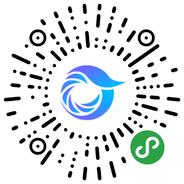
打开微信,点击底部的“发现”,使用
“扫一扫”即可将网页分享至朋友圈。